이미지 품질 옵션
이미지 표시 품질 옵션 설정하기
-
옵션  bsp; 또는 도구, 옵션을 클릭합니다.
bsp; 또는 도구, 옵션을 클릭합니다.
-
문서 속성 탭에서 이미지 품질을 선택합니다.
-
아래와 같이 옵션을 지정하고, 확인을 클릭합니다.
음영 및 일반 품질 은선 해상도
음영 렌더링 출력을 위해 원통형 곡면의 테슬레이션(짜임새)를 조절합니다. 높은 해상도를 설정하면 재생성 시간은 느려지지만 곡선이 선명해집니다. 일반 품질 은선  상태에서는, 음영 설정이 모서리 표시 음영
상태에서는, 음영 설정이 모서리 표시 음영  , 음영
, 음영  , 은선 제거
, 은선 제거  , 은선 표시
, 은선 표시  , 실선
, 실선  뷰를 조절합니다.
뷰를 조절합니다.
-
저- 고(느린 속도) 및 편차. (어셈블리의 경우참조된 파트 문서 모두에 적용(아래)를 선택한 경우에만 사용 할 수 있습니다.) 슬라이더가 이미지 품질 해상도를 제어하고 편차는 현재의 최대 줄 편차를 가리킵니다. 슬라이더를 움직이거나 편차에 값을 입력합니다. 슬라이더 설정과 편차 값은 한 쌍으로 반비례합니다.
-
모서리 최적화(고품질, 느린 속도). 슬라이더를 가장 높은 설정으로 움직인 후에 더 좋은 이미지 품질을 원하는 경우 이미지 품질을 높입니다.
 이 옵션을 선택하면 시스템 실행 속도가 느려지고 파일 크기가 커집니다.
이 옵션을 선택하면 시스템 실행 속도가 느려지고 파일 크기가 커집니다.
-
참조 파트 문서 모두에 적용 (어셈블리만). 설정을 활성 문서가 참조한 모든 파트 문서에 적용합니다.
-
파트 문서 테슬레이션 저장 (파트에만 해당). 표시 정보를 저장합니다. 이 옵션을 선택하지 않으면, 파일 크기는 현저하게 작아지지만 파일을 보기 전용 모드로 열거나 SolidWorks Viewer나 eDrawings에서 열면 모델이 표시되지 않습니다 . 파일을 SolidWorks에서 다시 열면 표시 데이터가 재생성됩니다.
실선 및 은선 고품질 해상도
도면 모델 모서리선의 이미지 품질을 제어합니다. Draft Quality HLR/HLV bsp;
 를 사용하지 않는 상태에서는, 실선 설정이 은선 제거
를 사용하지 않는 상태에서는, 실선 설정이 은선 제거  , 은선 표시
, 은선 표시  , 실선
, 실선  뷰를 조절합니다.
뷰를 조절합니다.
저- 고(느린 속도). 이미지 품질을 높입니다. 해상도는 낮더라도 다시 그리기 속도를 빠르게 하려면 슬라이더의 저를 선택하고, 다시 그리기 속도는 느려지더라도 해상도를 높이려면 슬라이더의 고(느린 속도)를 선택합니다.
 은선 제거 이미지가 잘 표시되지 않으면, 슬라이더를 오른쪽으로 이동합니다.
은선 제거 이미지가 잘 표시되지 않으면, 슬라이더를 오른쪽으로 이동합니다.
겹친 지오메트리의 정확한 렌더링(고품질, 느린 속도). 도면 문서에만 적용합니다. 도면에 작은 교차가 많으면 이 옵션을 해제해서 성능은 향상시킵니다.
기타 옵션
문서 미리보기 시 등각 보기, 전체 보기를 사용 미리보기 이미지의 표준 보기를 제공합니다. 이 옵션을 취소하면 미리보기가 마지막에 저장된 뷰를 사용하여 문서를 표시합니다.
2009년 이전 탄젠트 모서리 정의 사용 SolidWorks 2009년 이전 버전에서는 탄젠트 모서리가 표시됩니다. 이 옵션을 취소하면 인접 면 사이의 각도가 1도보다 작은 경우 탄젠트 모서리를 숨깁니다.
 모델의 표시는 모델 공차에 영향을 주지 않습니다.
모델의 표시는 모델 공차에 영향을 주지 않습니다.
|

|
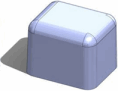
|
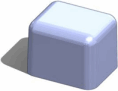
|
|
수직 방향의 일정한 필렛과 윗면에 면 필렛이 그려진 입방체
|
SolidWorks 2008에서 탄젠트 모서리로 표시되는 입방체는 숨겨짐
|
SolidWorks 2009에서 탄젠트 모서리로 표시되는 입방체는 숨겨짐
|
성능으로 가기. 이 옵션을 클릭해서 시스템성능 옵션으로 갑니다.